Ynhâldsopjefte
BPM per muzykstyl (muzykstyl
GarageBand is in krêftich en alsidich digitaal audiowurkstasjon (DAW) dat jo fergees kinne downloade en brûke. As jo in Apple-produkt binne, kinne jo it allinich brûke mei Macs, mar d'r binne ek iOS-ferzjes beskikber foar iPads en iPhones.
GarageBand is maklik om mei te wurkjen: besjoch ús tutorial oer How to Make Beats on GarageBand to sjoch hoe maklik jo geweldich klinkende beats, ferskes of loops meitsje kinne mei GarageBand.
Ien ding dat jo miskien wolle dwaan yn jo GarageBand-projekten is it tempo fan in ferske of track feroarje . Yn dizze post sille wy krekt trochrinne hoe't jo dit dwaan. Wy sille ek sjen nei wat nuansearre manieren om it tempo te feroarjen yn yndividuele spoaren fan GarageBand.
Wat is it tempo fan in ferske yn GarageBand?
It tempo fan in ferske of projekt yn GarageBand wurdt útdrukt yn beats per minute (BPM) en is ynsteld op in standertwearde fan 120 BPM .
Der binne in protte manieren om tempo oan te passen, te behearjen en te folgjen yn jo GarageBand-projekten, ynklusyf:
- It tempo fan in ferske bewurkje.
- It tempo fan mar in diel fan jo ferske oanpasse.
- De timing fan in audio bewurkje regio yn jo ferske.
Wy sille dizze funksjes, en mear, ûndersykje yn dit berjocht.
Wat tempo moatte jo brûke foar ferskate muzykstilen?
Foardat jo dûke yn hoe't jo tempo feroarje kinne yn GarageBand, is it de muoite wurdich om te beskôgjen hokker nivo fan tempo past by de muzykstyl foar jo projekt.
BPM-rjochtlinen foarkoar, bygelyks, of in fers fertrage. Jo kinne dit dwaan yn jo GarageBand-projekt troch de Tempo Track te brûken.
Stap 1 : Gean nei de menubalke en selektearje Track.
Stap 2 : Gean nei it projekttempo-werjefte, lizzend tusken de playhead-posysje en de toetshântekening fan it ferske
Sneltoets: Brûk SHIFT + COMMAND + T om it Tempo te sjen Track.

In nij spoar sil ferskine boppe de oare spoaren yn jo projekt. Dit is de Tempo Track fan it projekt. In horizontale rigel ferskynt - wy neame dit de tempo-rigel - dy't oerienkomt mei it tempo fan jo hjoeddeistige ferske.

Stap 3 : Fyn it diel fan jo ferske dat jo wolle fersnelle of fertrage en gean nei it oerienkommende tiidpunt op jo temporigel.
Stap 4 : Dûbelklik op jo selektearre tiidpunt op de temporigel om in nij tempopunt te meitsjen.
Jo kinne safolle tempopunten oanmeitsje as jo wolle op de temporigel. Sykje gewoan wêr op 'e temporigel jo jo tempopunt taheakje wolle en dûbelklik, lykas hjirboppe beskreaun.

Stap 5 : Pak en sleep de diel fan 'e temporigel (d.w.s. dat is direkt links of rjochts fan it tempopunt) op of omleech om de BPM fan it oerienkommende diel fan jo ferske oan te passen.

Stap 6 : As jo it tempo fan audioregio's yn jo ferske 'oprinne' of 'ferminderje' wolle, pakke ensleep in tempo punt ynstee fan in seksje fan 'e tempo line.

Stap 7 : Werhelje it proses fan it tafoegjen en oanpassen fan tempopunten foar alle tempoferoarings dy't jo wolle foar jo projekt.
GarageBand Automation Curves
As jo bekend binne mei it brûken fan GarageBand's folumeautomatisearringskurven, sille jo merk op dat it boppesteande proses ferlykber is.
As jo se net bekend binne, kinne jo folumeautomatisaasjekurven folume-effekten tafoegje oan jo hiele ferske (mei it Master Track) of yndividuele tracks yn jo ferske. Besjoch ús tutorials oer hoe't jo útfade yn GarageBand en hoe't jo crossfade yn GarageBand kinne sjen hoe maklik jo dit kinne dwaan.
Brûk Flex Time om it tempo fan regio's fan in audiotrack oan te passen
GarageBand jout jo in krêftige manier om it tempo fan audio-regio's yn yndividuele audiospoaren te feroarjen troch Fleksibeltiid te brûken.
Jo kinne dit bygelyks dwaan wolle. , as jo Apple-loops of audio-opnames brûke en wat nuansearre timingfarianten wolle yn it ynstelde tempo fan 'e loop of opname.
Fleksibeltiid kinne jo komprimearje of útwreidzje de tiid tusken transients yn jo spoar troch de timing op in oanpaste manier oan te passen. Litte wy sjen hoe't jo dit dwaan.
Meitsje in audiospoar (as nedich)
Fleksibeltiid wurket foar audiotracks , dus as jo noch gjin ien hawwe kinne jo meitsje in nijaudio track foar jo audio loop of opname.
Stap 1 : Selektearje Track > Nije spoar.
Toetseboerd fluchtoets: Om in nij spoar te meitsjen OPTION + COMMAND + N
Stap 2 : Selektearje in audiospoar as jo spoar type.

Fleksibeltiid ynskeakelje
Om te wurkjen mei Flextiid yn GarageBand, moatte jo it ynskeakelje.
Stap 1 : Skeakelje de Audio Editor foar jo spoar yn.
Stap 2 : Selektearje it fakje Flex ynskeakelje of klikje op de Flex ynskeakelje knop yn de menubalke Audio Editor fan it spoar.

Set jo Flex Marker yn
Selektearje yn de Audio Editor fan it spoar it punt op de golffoarm fan de audio regio dy't jo bewurkje wolle.
Stap 1 : Identifisearje yn de Audio Editor de audioregio dy't jo bewurkje wolle.
Stap 2 : Klik op it punt dat jo bewurkje wolle.
In flexmarker sil ferskine op jo selektearre bewurkingspunt. Jo sille ek flexmarkers links en rjochts fan jo bewurkingspunt sjen - dizze markearje de lokaasje fan 'e transienten foarôfgeand (dus krekt foar) en folgjende (dat wol sizze krekt efter ) jo bewurkingspunt.

Tiid Stretch jo selektearre audioregio—ferpleatse in flexmarker nei de lofts
Jo kinne jo ferpleatse bewurkje punt nei lofts of rjochts om tiid-stretch de audioregio om jo bewurkingspunt hinne. Litte wy earst besykje it nei lofts te ferpleatsen.
Stap 1 : Pak de flexmarker by jo bewurkingpunt.
Stap 2 : Sleep de flexmarker nei lofts , mar net foarby de foarôfgeande transient.
De audio nei de lofts fan jo flexmarker, dat wol sizze, oant de foarôfgeande oergong, wurdt komprimearre , en de audio nei de rjochts fan jo flexmarker, dus oant de folgjende transient, wurdt útwreide .
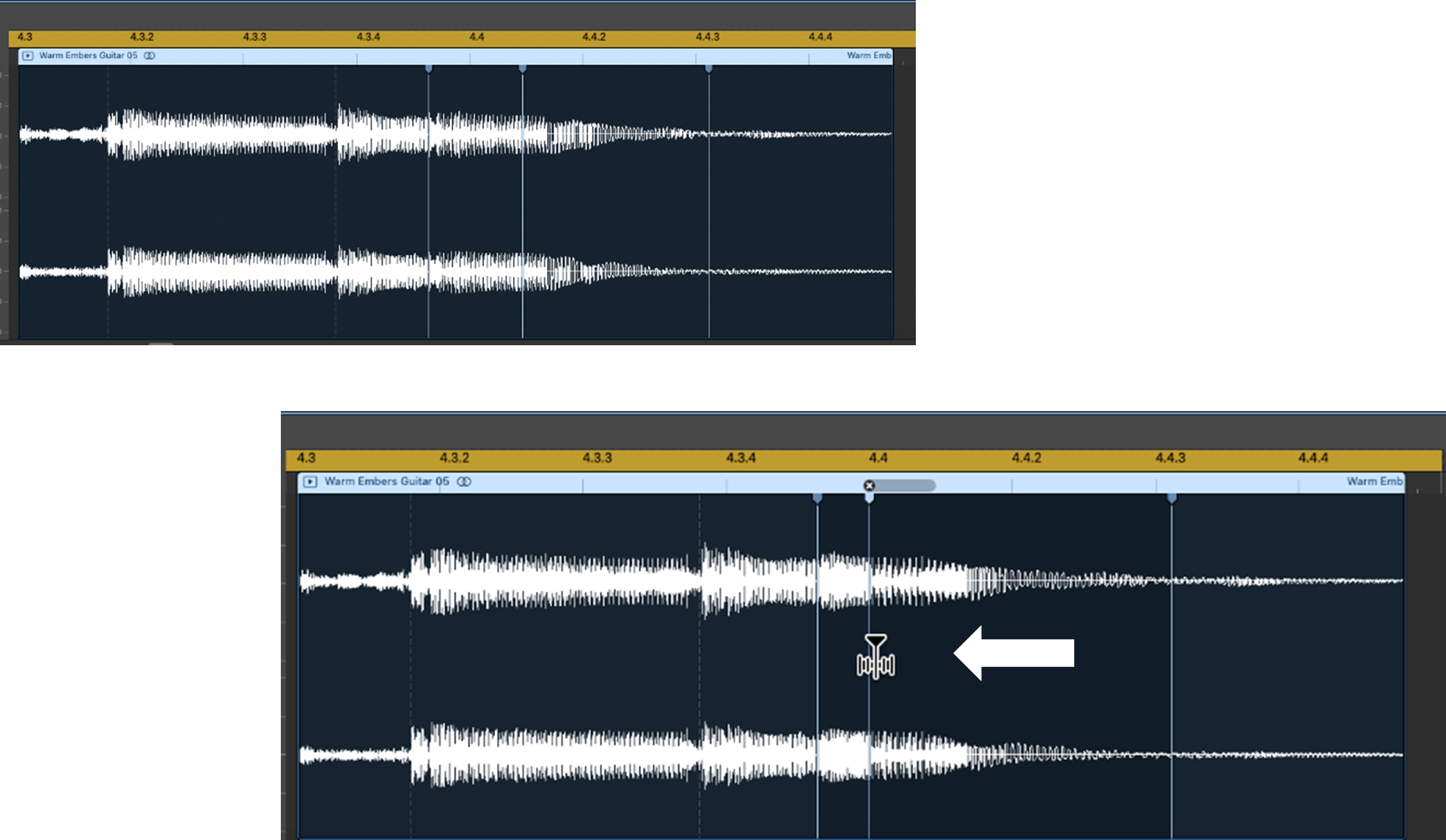
Tiid Stretch Your Selected Audioregio — Ferpleats in Flex-marker nei de Rjochts
Litte wy no besykje it bewurkingspunt nei rjochts te ferpleatsen.
Stap 1 : Pak de flex marker op jo bewurkingspunt.
Stap 2 : Sleep de flex marker nei de rjochts , mar net foarby de folgjende transient.
Dizze kear sil de audio nei de rjochts fan jo flexmarker, dat wol sizze, oant de folgjende transient, komprimearre wêze, en de audio nei de links fan jo flexmarker, dus oant de foarôfgeande transient, wurdt útwreide .
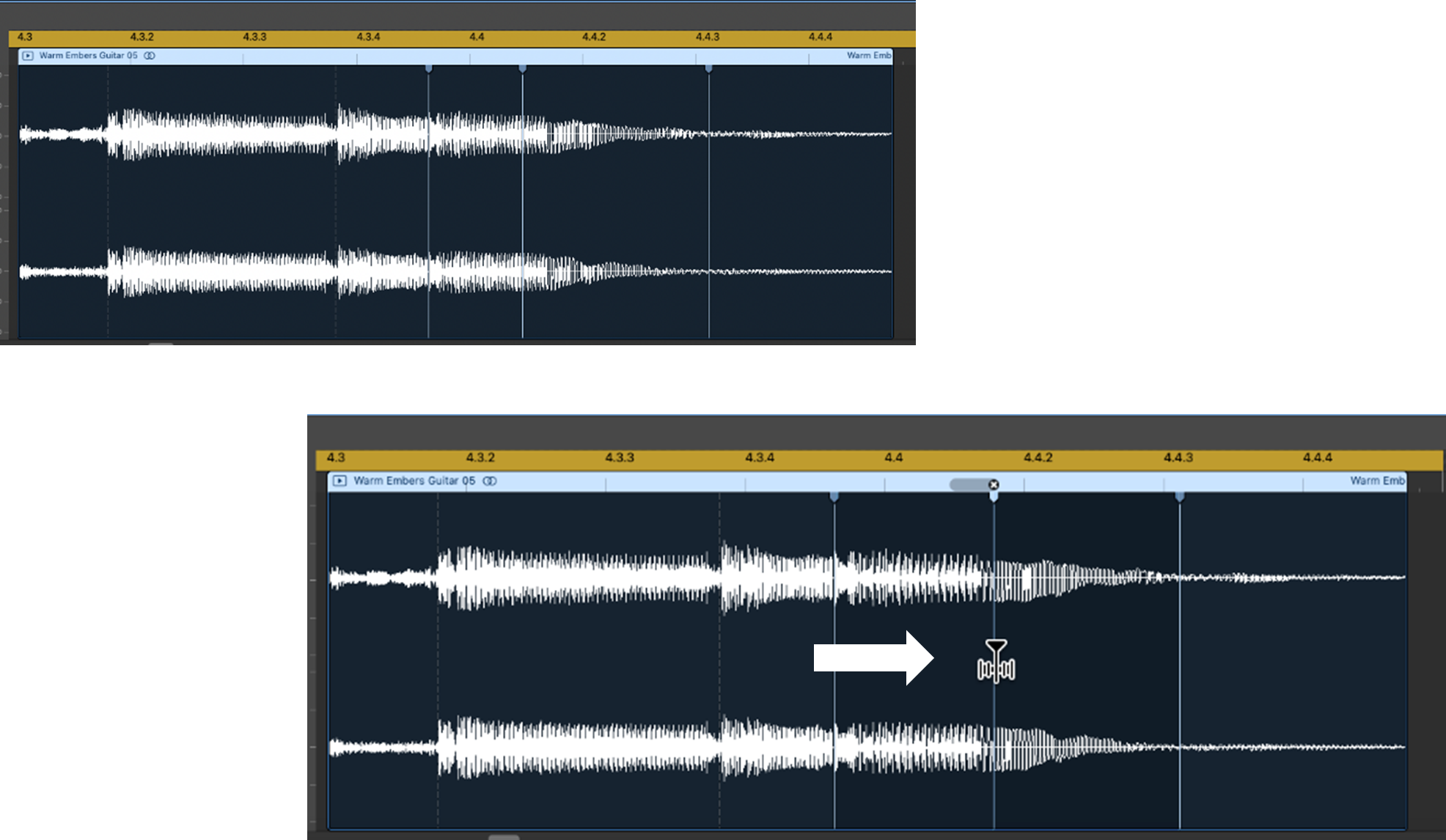
Tiid Strek jo selekteare audioregio út - Ferpleats in flexmarker Beyond in neistlizzende transient
Wat bart der as jo jo flexmarker bûten ferpleatse de transient dy't op stiet beide kanten fan it?
Litte wy earst beskôgje it ferpleatsen fan de flex marker nei de lofts en it oerstekken fan de foargeande transient .
Stap 1 : Pake de flex marker op jo bewurkingspunt.
Stap 2 : Sleep de flex marker nei de lofts.
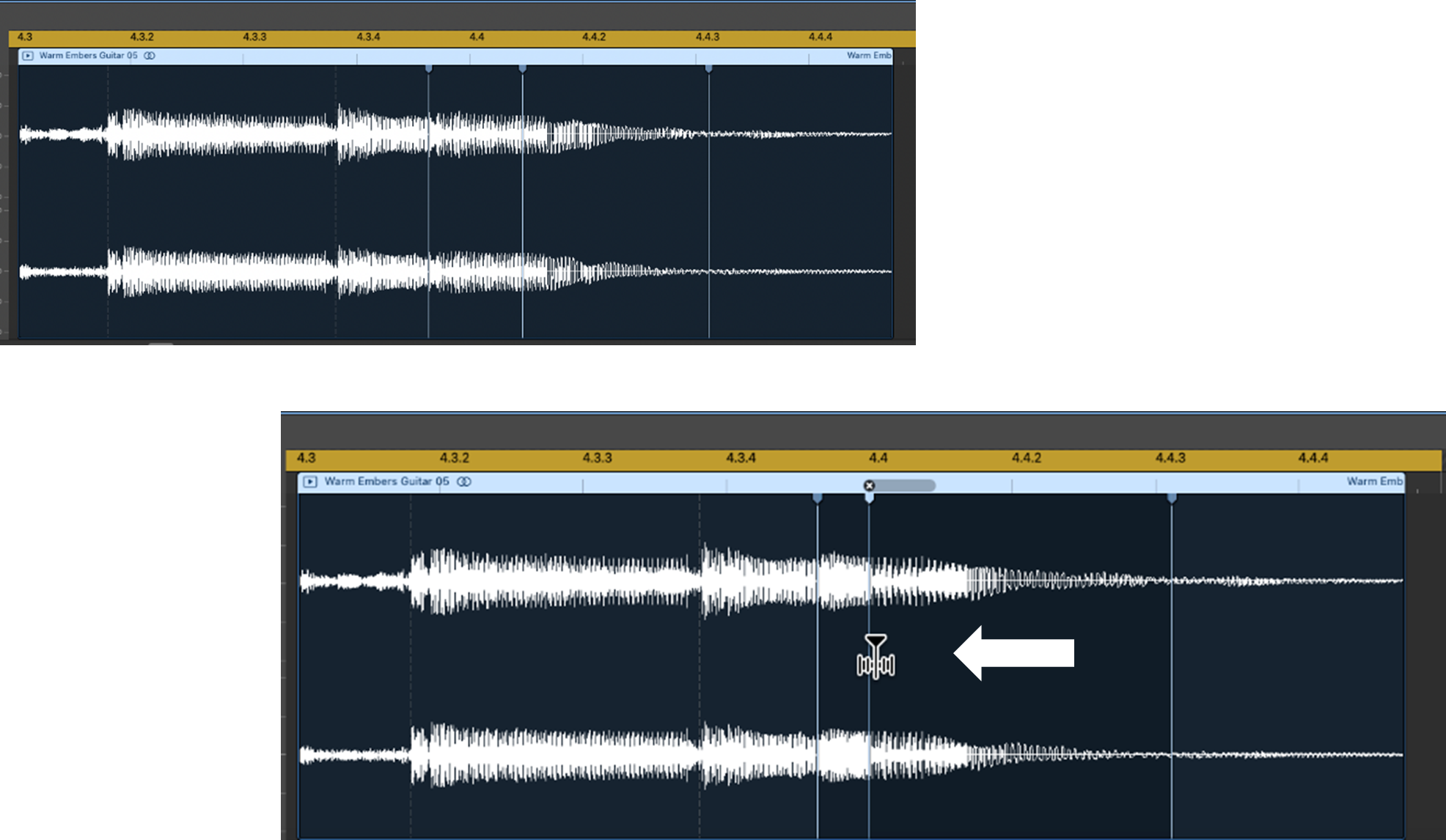
Stap 3 : Trochgean mei it slepen fan de flexmarker nei de lofts en fierder (d.w.s. , krúst) de foarôfgeande transient.

De flexmarker springt nei de transientmarker en lit jo it útwreidzjen fan it Flex Time-bewurkingsberik nei links .


Litte wy no beskôgje it ferpleatsen fan de flexmarker nei de rjochts en de folgjende transient oerstekke .
Stap 1 : Pak de flexmarker op jo bewurkingspunt.
Stap 2 : Sleep de flexmarker nei de rjochts.

Stap 3 : Trochgean mei it slepen fan de flexmarker nei de rjochts en fierder (d.w.s. krusing) de folgjende transient.

Lykas earder springt de flexmarker nei de transient marker en kinne jo it bewurkingsberik fan Flex Time útwreidzje, dizze kear nei de rjochter .

Tip: Ien ding om bewust te wêzen by it ferpleatsen fan flexmarkers is net oer- komprimearje in audioregio - dit kin resultearje yn in hege snelheidsseksje dy't systeemproblemen feroarsaket.
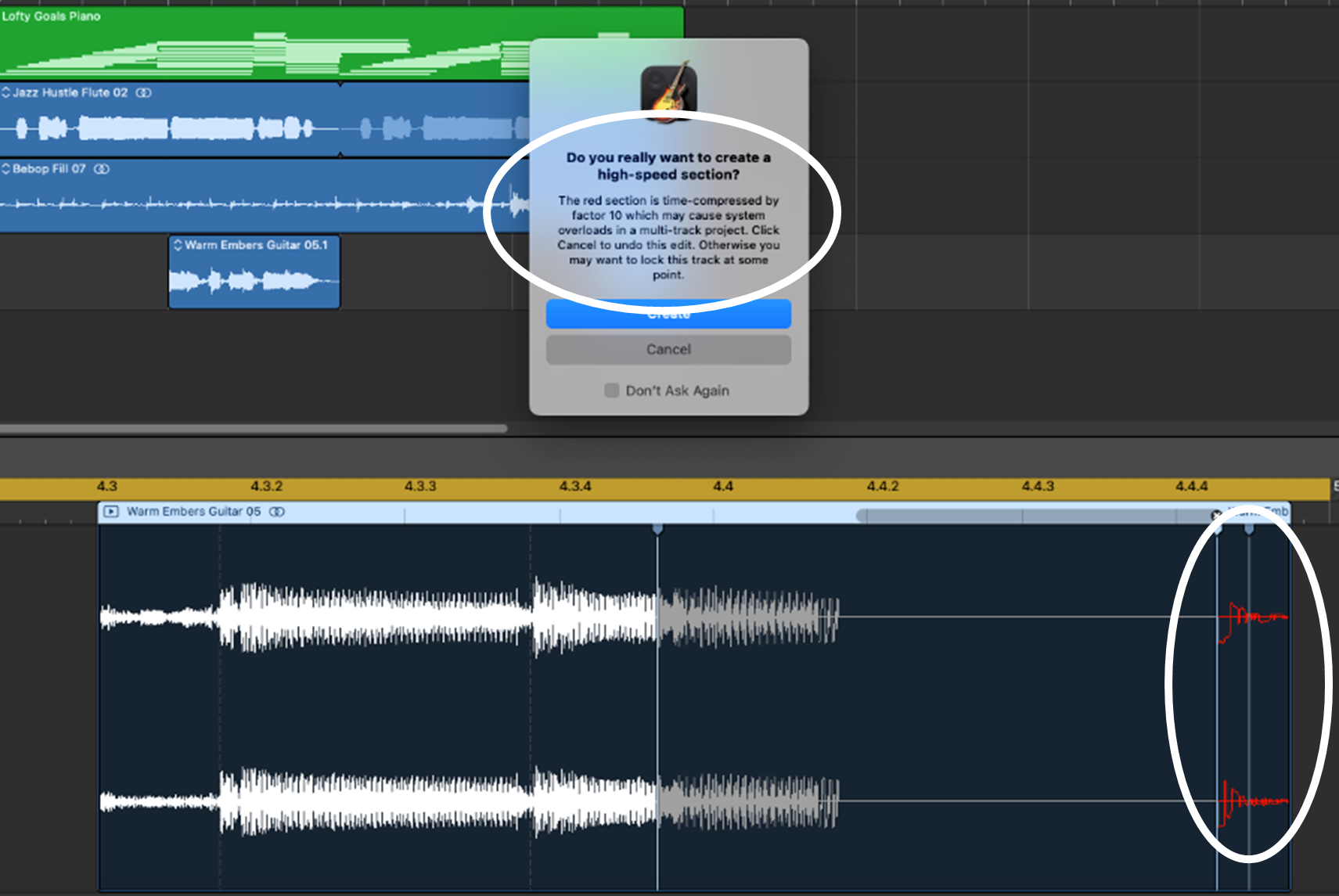
Feroarje it tempo fan mar ien spoar - (Workaround Hack)
Tot no ta hawwe wy sjoen nei hoe't jo it tempo fan jo heule ferske kinne feroarje, dielen fan jo ferske fertrage of fersnelle (mei it Tempo Track), of nuansearre oanpassingen meitsje de timing fan spesifike audioregio's fan in spoar yn jo ferske.
Soms wolle jo gewoan it tempo feroarje fanin single spoar sûnder ynfloed op it tempo fan 'e rest fan it ferske (dat wol sizze, sûnder ynfloed op oare spoaren). Dit kin bygelyks barre as jo in eksterne audioloop boarne mei in fêst tempo dat oars is as it tempo fan jo ferske - as jo de eksterne loop brûke as spoar yn jo ferske, sil de timing wêze út syngronisaasje.
Spitigernôch is dit net maklik om te syngronisearjen yn GarageBand - mar it kin dien wurde, mei in workaround hack , as folget (kredyt oan de bemanning by Studio Hacks) :
Stap 1 : Iepenje in nij projekt yn GarageBand en drop jo eksterne lus yn in nij spoar.
Stap 2 : Selektearje de eksterne lus en klik op CONTROL + OPTION + G—dizze konvertearret jo eksterne lus yn in foarm dat kompatibel is mei Apple-loops.
Stap 3 : Yn de Audio Editor foar jo konvertearre loop, tick de Folgje Tempo & amp; Pitch -fak (as net al oankeard.)
Stap 4 : Foegje jo konvertearre loop ta oan jo Apple-loops-bibleteek (dat wol sizze, sleep en drop it yn jo bibleteek.)
Stap 5 : Gean werom nei jo haadprojekt en foegje jo konvertearre loop ta as in nij spoar (dat wol sizze, sleep en drop it út jo Apple Loops-bibleteek.)
Jo konvertearre loop (eksterne) loop moat no it tempo fan jo haadprojekt folgje , nettsjinsteande it orizjinele tempo fan jo eksterne loop.
Konklúzje
Yn dit berjocht binne wy trochstapt hoeom tempo te feroarjen yn GarageBand foar jo hiele ferske of foar dielen fan jo ferske . Wy hawwe ek sjoen nei nuansearre feroarings oan 'e timing fan audioregio's fan in spoar (mei Flex Time) of it tempo fan in inkele spoar feroarje . Mei dizze opsjes yn GarageBand, wat jo muzykstyl ek is, is it maklik om jo groove te finen troch it juste tempo yn te stellen!

